


手書き入力プログラム起動後下記に示すタスクバーが表示されます。

デフォルトはマウスモードです。セットアッププログラムで手書/マウスモードのホット・キーをセット出来ます。
ホットキーで手書/マウスモードを瞬時に切り替えることできます。
ホットキーを設定するためには、設定プログラムを実行する前に手書き入力システムを終了して下さい。
図は、手書モードを示します。
● 
 :手書/マウスモード表示。マウスモード表示の時、手書ペンはマウスとして機能します。
:手書/マウスモード表示。マウスモード表示の時、手書ペンはマウスとして機能します。

● ウィンドウの移動方法:
手書き入力タスクバーを移動するためには、 マウスモードに切り替えて下さい。
マウスモードに切り替えて下さい。
 マウスモードに切り替えて下さい。
マウスモードに切り替えて下さい。
次に左ボタンをクリックし、ドラッグして移動して下さい。
●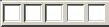 文字選択:手書類似文字が表示されます。画面表示の手書き入力文字が、手書したものと異なっ
文字選択:手書類似文字が表示されます。画面表示の手書き入力文字が、手書したものと異なっ
ている。場合、パッド右下(トグルスイッチ)のボタンを押すと新し文字と入れ替わります、希望の文字のところで停止
し、次の入力をして下さい。
ている。場合、パッド右下(トグルスイッチ)のボタンを押すと新し文字と入れ替わります、希望の文字のところで停止
し、次の入力をして下さい。
希望の文字が出ない場合は、文字消去記号で消去し再度作業をして下さい。(1回、1文字の手書入力です)
●  :このボタンをクリックすると日本語モード、英語モード、アラビア数字モード、記号モー
:このボタンをクリックすると日本語モード、英語モード、アラビア数字モード、記号モー
ド、日本語英語混合モード、平仮名漢字変換、モードと切り替わります。
ド、日本語英語混合モード、平仮名漢字変換、モードと切り替わります。
●  :次ページ表示:このボタンをクリックすると文字選択領域に続きがある場合は次のページが表示されます。
:次ページ表示:このボタンをクリックすると文字選択領域に続きがある場合は次のページが表示されます。
●  :学習
:学習
●  常用記号:常用される記号を示します。
常用記号:常用される記号を示します。
●  署名:署名モード、画面上に自由に署名が出来ます。(XPでは使用できません)
署名:署名モード、画面上に自由に署名が出来ます。(XPでは使用できません)
● セットアップボタン:このボタンをクリックするとシステム機能が設定できます。
セットアップボタン:このボタンをクリックするとシステム機能が設定できます。

● 設定:システムセットアップ。
● About:本品の版本研究開発会社及び出品会社を示します。
● 補助説明:手書をご使用時に、このボタンをクリックしますとヘルプを読むことができます。
● 最小に縮小/元に戻す:手書きシステムをスクリーンの右下端に縮小できます、この時手書きシステムはマウスの状
態です。
態です。
● 終了:手書認識を終了することができます。
 連文入力方法
連文入力方法
平仮名漢字自動変換モードに入った場合、平仮名を(1回1文字)連続入力その後スペース記号を入力しますと漢字自
動変換します。漢字文節自動変換はウインドウズの日本語変換モードですので、従来キーボードお使いと同じ変換が
出来ます。
動変換します。漢字文節自動変換はウインドウズの日本語変換モードですので、従来キーボードお使いと同じ変換が
出来ます。
尚変換が出来ない場合下記動作を確認下さい。
連文節を作動する場合、下記の手順となります。
1.ワード、ワードパッド等のテキストエデイターを開いて下さい。
2.オプションに切り替えて下さい。
3.ウインドウのタスクバーが日本語作動になります。
キーボードの機能を代行する入力記号